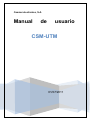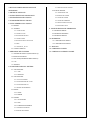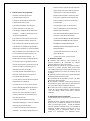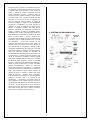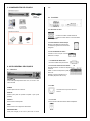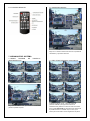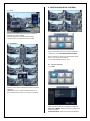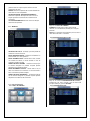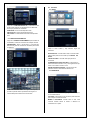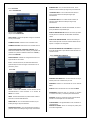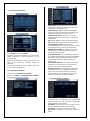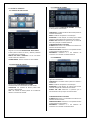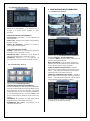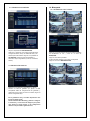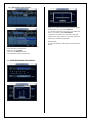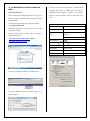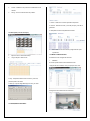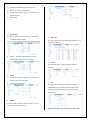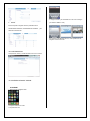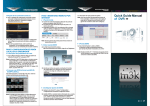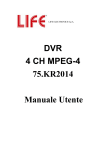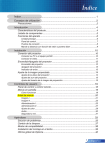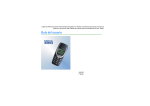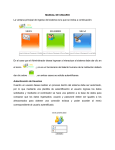Download Manual de usuario del CSM-UTM412
Transcript
Casmar electrónica, S.A. Manual de usuario CSM-UTM 01/07/2011 1.INSTRUCCIONES IMPORTANTES DE SEGURIDAD 8.4.6 DISPOSITIVOS DE CONTROL 8.5 EVENTO /SENSOR 2. ANTES DE INSTALAR 8.5.1 EVENTOS DEL HDD 3. CARACTERÍSTICAS PRINCIPALES 8.5.2ENTRADA DE ALARMA 4. ORGANIZACIÓN DEL EQUIPO 8.5.3 SALIDA DE ALARMA 5. COMPONENTES DEL EQUIPO 8.5.4 SALIDA DE ZUMBADOR 6. VISTA GENERAL DEL EQUIPO 8.5.5.NOTIFICACIÓN POR E-MAIL 6.1.FRONTAL 6.2. TRASERO 8.6 GESTIÓN DEL DISCO 9. CONFIGURACIÓN DE GRABACIÓN 6.2.1 Intrada de vídeot 9.1 GRABACIÓN SIMPLE 6.2.2 Salida de monitor 9.2 GRABACIÓN AVANZADA 6.2.3Entrada/salida de Audiot 9.3 GRABACIÓN MANUAL 6.2.4 Salida de VIDEO 10. BÚSQUEDA 6.2.5Entrada de Alarma / Relé/ RS-485 10. 1. BÚSQUEDA POR TIEMPO 6.2.6 RED 10. 2. BÚSQUEDA POR EVENTO 6.2.7 Alimentación _DC-12V 6.3. CONTROL REMOTO 7. ARRANQUE DEL SISTEMA 7.1. DIVISIÓN DE PANTALLA (MULTIPANTALLA) 7.2.MODO DE SECUENCIA 7.3. REC START( GRABACIÓN MODO PÁNICO) 7.4. PTZ 7.5. APAGADO 8. CONFIGURACIÓN DEL SISTEMA 8.1. VISUALIZACIÓN 8.1.1. OSD 8.1.2. MONITOR 8.2. VISUALIZACIÓN 8.2.1 TÍTULO DE CÁMARA 8.2.2 CONFIGURACIÓN DEL COLOR 8.2.3 CONFIGURACIÓN PTZ 8.2.4 SENSOR DE MOVIMIENTO 8.3 SONIDO 8.3.1 AUDIO 8.3.2 TIMBRE 8.4 SISTEMA 8.4.1. FECHA/HORA 8.4.2. RED 8.4.3.CORREO ELECTRÓNICO 8.4.4 GESTIÓN DE USUARIOS 8.4.5GESTIÓN DEL SISTEMA 11. ARCHIVO 12. CONEXIÓN VÍA WEB. 13. CONEXIÓN VÍA SMART PHONE. requiere cuando el aparato haya sido dañado de alguna manera, tales como cable de suministro 1. Instrucciones de seguridad de alimentación o el enchufe está dañado, Importante: Lea estas instrucciones. líquido ha sido derramado u objetos han caído 2) Guarde estas instrucciones. en el equipo, el aparato ha sido expuesto a la 3) Tenga en cuenta todas las advertencias. lluvia o humedad, no funciona normalmente, o 4) Siga todas las instrucciones. se ha eliminado. 5) No utilice este aparato cerca del agua. 15) Este equipo es para uso en interiores y 6) Limpie solamente con un paño seco. todos los cableados de comunicación están 7) No bloquear cualquiera de las aberturas de limitados adentro del edificio. ventilación. 16) El socket-salida deberá instalarse cerca de Instalar en conformidad con las instrucciones del fabricante. los equipos y será fácilmente accesible. 8) No instale cerca de ninguna fuente de calor 17) PRECAUCIÓN RIESGO DE EXPLOSIÓN SI tales como radiadores, estufas, registros de LA BATERÍA SE REEMPLAZA POR UN TIPO calor o cualquier otro aparato que produce calor. INCORRECTO. DESHÁGASE DE LAS 9) No derrotar a la finalidad de seguridad de la BATERÍAS USADAS DE ACUERDO CON LAS clavija de tipo polarizada. Un enchufe polarizado INSTRUCCIONES. tiene dos blades con uno más amplio que el otro. - Temperatura Operación Max: condición de Un enchufe de tipo tiene dos módulos y una carga USB de 40℃ tercera de clavija de toma de tierra. - Puertos USB (5 VCC, número 500 mA) El servidor blade de amplio o la clavija de tercera se proporciona para su seguridad. Cuando el enchufe proporcionado no encaja en la toma de corriente, consulte a un electricista para el reemplazo de la toma de obsoleta. . 10) Proteja el cable de alimentación de ser pellizcado, recipientes de conveniencia y el ● instalación debe llevarse a cabo únicamente por personal cualificado y de conformidad con cualquier regulación eléctrica en vigor en el momento. ● El DVR debe ser colocada en una superficie estable o montar en un gabinete aprobado. Debe proporcionarse una ventilación adecuada, teniendo especial cuidado en no bloquear cualquiera de los orificios de ventilación de aire en el DVR. ● Adecuada protección contra rayos y subidas debe estar instalado para evitar daños en el DVR. ● Las advertencias de seguridad en el DVR y en estas punto donde salen del aparato. 11) Sólo utilice los archivos adjuntos/accesorios especificados por el fabricante. 12) Utilice sólo con un carro, soporte, trípode, soporte o tabla especificada por el fabricante, o vendidos con el aparato. 2. Antes de instalar Cuando se utiliza un carro, tener precaución cuando se mueve la combinación de carro/aparato para evitar lesiones en punta. 13) Desenchufe este aparato durante las tormentas de relámpagos o cuando no utilizados durante largos períodos de tiempo. 14) Solicite la ayuda del personal de servicio cualificado. La prestación de reparaciones se instrucciones deben respetarse. ● Si la limpieza es necesario, cierre el DVR y desconecte la alimentación en primer lugar. Utilice un paño seco suave sólo nunca utilice cualquier limpiadores abrasivos. ● No intente de servicio o reparar el DVR como apertura o quitar las cubiertas puede exponer a voltajes peligrosos o de otros riesgos. Solicite ayuda todos a personal cualificado. 3. Especificaciones Principales Control diseñado para ser fácil de usar y controlados por el ratón. GRÁFICA de usuario mejorada interfaz [GUI] la estructura de menú DVR y en pantalla se presenta en un simple de utilizar y el formato lógico de GUI. El DVR de verdadera operación TRIPLEX continuará grabar en la velocidad de fotogramas completa durante la reproducción local, la configuración local, la visualización remota de multi usuario y la reproducción y la instalación remota. Entradas de audio 1 AUDIO son compatibles que pueden ser asignados a cualquier canal de vídeo. Audio en directo y grabada puede ser monitoreado en forma remota por internet, y también es posible la transmisión de audio remoto «transmisión» al DVR. (Incluyendo audio) de material de archivo grabado BACKUP se puede archivar en memoria USB o CD. Software de reproducción está incrustado con los archivos de copia de seguridad y la copia de seguridad también contiene el registro de sucesos de sistema y el registro de copia de seguridad completa de la trazabilidad. Se puede programar la grabación de amplio de grabación de SETUP, alarma activada o movimiento activado. Para cada tipo de grabación, velocidades de fotogramas, la calidad de imagen y grabación de audio de propiedades pueden ajustarse por hora, por día y para cada canal individual. El DVR también tiene una función de grabación de pánico (desde el panel frontal o insumos externos), que reemplaza a todas las demás opciones de grabación para proporcionar la mejor calidad de grabación en el caso de una emergencia. Control PTZ completa de PTZ CONTROL está disponible desde el panel frontal o la conexión remota y un amplio número de protocolos de domo de velocidad es compatibles. Protocolos pueden configurarse individualmente para cada canal y velocidad PTZ puede ajustarse a cúpulas de velocidad particular. Control de telemetría completa de CONTROL de TELEMETRÍA está disponible desde el panel frontal o la conexión remota y un amplio número de protocolos de la cúpula de velocidad es compatibles. Protocolos pueden configurarse individualmente para cada canal y velocidad de telemetría puede ajustarse a cúpulas de velocidad particular. AMPLIO soporte de MONITOR el DVR tiene 3 salidas de monitor principal (VGA y S-video) que pueden utilizarse simultáneamente. También se proporciona soporte para monitores de tintas planas 1 y la salida del monitor de tinta puede ser programada en la configuración DVR. LIVE DISPLAY El DVR muestra imágenes de pantalla de simples o múltiples y también tiene varios modos de secuencia. BACKUP de la configuración todos los valores de configuración en el DVR se pueden guardar en memoria USB o un archivo de PC remotamente. A continuación, se pueden cargar los datos guardados a otras unidades DVR que permite una implementación rápida a donde se está instalando más de una DVR. El DVR de soporte de correo electrónico puede enviar correos electrónicos a usuarios específicos para notificar eventos tales como la alarma, la detección de movimiento, la unidad de disco duro falla, etc.. 4. SISTEMA DE ORGANIZACIÓN 5. COMPONENTES DEL EQUIPO PTZ 6.2. TRASERO 6.2.1 Entradas de video. Conecte los cables coaxiales desde las fuentes de video hasta los conectores BNC del videograbador. 6.2.2 Salida Monitor & Salida Spot. Monitor es la salida principal de video. La salida Spot genera una secuencia de imagenes. 6.2.3 Entrada/Salida de Audio Conecte un micro en Input / Conecte altavoces en Output 6.2.4 SALIDA DE VÍDEO VGA Provisto de salida VGA para monitor 6. VISTA GENERAL DEL EQUIPO 6.1. FRONTAL 6.2.5 Entrada de Alarma/ Relé/ RS-485 Entrada de Alarma: Conecte los dispositivos sensores RELÉ: Conecte los dispositivos (relés) en Alarm out. RS-485: Conecte la cámara PTZ o el teclado (dispositivo de control). PUERTO USB Puerto USB para dispositivos tales como, un mouse o una memoria USB. 6.2.6 RED POWER Pulsarlo para arrancar el sistema. Conecte el RJ-45 para una red local o internet. DISPLAY Pulsarlo para pasar de pantalla completa a split (multi pantalla). SEARCH Entrar al menú de búsqueda. MENU Entrar al menú de configuración del sistema. NAVIGATION KEY Úselo para navegar por el menú o para tener el control 6.2.7 DC-12V Conecte la fuente de alimentación desde el adaptador. 7.2. MODO SECUENCIA 6.3. CONTROL REMOTO Haga clic con el botón derecho del mouse en la pantalla de visualización y elija menú secuencia. 7. ARRANQUE DEL SISTEMA 7.1.MODO DIVISIÓN (MULTIPANTALLA) DE PANTALLA Haga doble clic con el mouse, para cambiar de modo multi pantalla a pantalla completa. 7.3. REC START (Grabación modo pánico) Grabación de pánico, anula todos los ajustes de grabación estándar, para proporcionar de forma predeterminada, grabación continua en todos los canales. Pulse el botón REC STAR. En la parte superior derecha de la pantalla muestra un cuadrado rojo con una P, para indicar que el DVR está en modo de grabación de pánico. 8. CONFIGURACIÓN DEL SISTEMA 7.4. PTZ Clique el botón derecho del mouse sobre la pantalla de visualización y elija menú PTZ. Desde el cuadro de control PTZ podrá controlar el movimiento Pan, Tilt, el ZOOM, el FOCO y el IRIS. 7.5. APAGADO Clique el botón derecho del mouse sobre la pantalla de visualización y elija CONFIGURACIÓN DE SISTEMA. Solo los usuarios con derechos de administrador podrán entrar en la configuración del sistema. La contraseña predeterminada es “1234”. 8.1. VISUALIZACIÓN 8.1.1. OSD KEY LOCK (BLOQUEO) : El grabador no responderá cuando se toque alguna tecla del panel frontal o del mando a distancia. LOG OFF: Sale de un conexión de administrador, por lo que prohibirá acceder al menú a un usuario no autorizado. BARRA DE ESTADO : Activa o desactiva la barra de estado en la parte inferior de la pantalla de visualización. TÍTULO DE CÁMARA : Determina si aparece el título de la cámara en pantalla. ICONO DE EVENTO : Determina si aparece el estado de grabación DVR en la parte superior derecha de cada visualización de canal. BORDE: Determina la aparición de un borde alrededor de cada canal en modo multipantalla. VISUALIZACIÓN DEL SENSOR DE MOVIMIENTO : Determina la aparición de bloques de cierto color en la imagen siguiendo el movimiento de una detección de movimiento. COLOR DE MOVIMIENTO Define el color de los bloques anteriormente explicados. 8.1.2. MONITOR Haga clic en TÍTULO DE CÁMARA . CUBIERTO: Cuando está en ON en alguna de las cámaras, no se visualizará en pantalla, pero si seguirá grabando. TÍTULO: Con el teclado virtual podremos poner un título a cada cámara de hasta 11 caracteres. 8.2.2 CONFIGURACIÓN DEL COLOR SECUENCIA DE CICLO : El tiempo que cada pantalla se muestra en el modo secuencia. MODO DESENTRELAZADO : Muestra la visualización en resolución2CIF, por 1D en grabación. MODO ALARMA POP-UP: Cuando esté en ON, al haber una entrada de alarma, el canal asociado a ésta se mostrará a pantalla completa. TIEMPO DE MODO ALARMA : Determina el tiempo que la ventana emergente en pantalla completa aparece después de una entrada de alarma MODO MOVIMEINTO POP-UP : Cando esté en ON, al haber una detección de movimiento, el canal asociado a ésta, se mostrará a pantalla completa. TIEMPO DE MODO MOVIMIENTO : Determina el tiempo que la ventana emergente en pantalla complete aparece después de una detección de movimiento. Haga clic en el menú CONFIGURACIÓN DEL COLOR, y 8.2. VISUALIZACIÓN 8.2.1 TÍTULO DE CÁMARA modifique el color, brillo, contraste y tinte de cada canal que elija. Modifique y presione ENTRAR. 8.2.3 CONFIGURACIÓN PTZ 8.3. SONIDO 8.3.1 AUDIO Haga clic en CONFIGURACIÓN PTZ, y entrará en el menú donde podrá configurar los parámetros de los diferentes domos que pueda tener conectados. DIRECCIÓN: La ID única del dispositivo PTZ. PROTOCOLO: El protocolo del dispositivo PTZ. VELOCIDAD: La velocidad de transmisión del dispositivo PTZ. 8.2.4 SENSOR DE MOVIMIENTO Haga clic en SENSOR DE MOVIMIENTO para modificar la sensibilidad y el área de movimiento de cualquier cámara. SENSIBILIDAD : Entre 1 (el más bajo) y 10 (el más alto) determina el grado de movimiento necesario para activar la grabación. Clique el menú SONIDO. Clique el menú AUDIO y elija ON/OFF según los submenús: AUDIO EN VIVO : Cuando esté en ON, el canal de audio seleccionado podrá ser escuchado por la SALIDA DE AUDIO. CANAL DE AUDIO : Canal de audio que queremos monitorizar TRANSMISIÓN DE AUDIO POR RED : Cuando esté en ON se transmitirá el audio en vivo y de las grabaciones por red en una conexión remota a un PC RECIBO DE AUDIO POR RED : Cuando esté en ON podremos recibir en el DVR audio desde un PC. 8.3.2 ZUMBADOR CONFIGURACIÓN DE ÁREA : Escogiendo esta opción, permite al operador definir qué áreas de la imagen son monitoreadas para la detección de movimiento. Clique en menú ZUMBADOR y ponga ON/OFF si quiere oir una señal acústica. TECLADO: Cuando esté en ON, sonará un pitido cada vez que se toque una tecla del frontal. MANDO A DISTANCIA: Cuando esté en ON, cada comando recibido desde el mando a distancia se confirmará con un pitido. SUBMÁSCARA: Si no se está usando el DHC, la sub 8.4. SISTEMA máscara de red se tendrá que asignar aquí manualmente. 8.4.1. HORA/FECHA 1 SERVIDOR DNS : Si no se está usando el DHCP, el primer servidor DNS se tendrá que asignar aquí manualmente. 2 SERVIDOR DNS: Si no se está usando el DHCP, el segundo servidor DNS se tendrá que asignar aquí manualmente. SERVIDOR DDNS: Si el DDNS está habilitada, el nombre (host) de DDNS se especificará aquí. Clique el menú SISTEMA. Clique menú HORA/FECHA. FECHA HORA : Permite al operador configurar o modificar la hora y fecha actual. FORMATO DE DÍA : Determina como visualizar el día. PUERTO SERVIDOR RTSP: Número de Puerto que utiliza el DVR para las conexiones remotas desde el software cliente. PUERTO DE SERVIDOR WEB : Número de Puerto que utiliza el DVR para las conexiones remotas desde internet explorer o cualquier otro navegador. FORMATO DE HORA : Determina como visualizar la hora. CONFIGURACIÓN DEL SERVIDOR HORARIO : Si el DVR está conectado a Internet, la fecha y hora pueden ser ajustados con precisión mediante la selección de SYNC y presionando ENTRAR. VELOCIDAD MÁXIMA DE TRANSMISIÓN : Especifica el ancho de banda máximo que utilizará el DVR durante una conexión remota. 8.4.3. CORREO ELECTRÓNICO ZONA HORARIA : Debería ser configurado acorde con la región donde se use el DVR. D.S.T. : Cuando está en ON, el DVR automáticamente ajusta el tiempo de una hora según el cambio de hora en primavera y otoño. 8.4.2. RED Clique el menú de CORREO ELECTRÓNICO. SERVIDOR POR DEFECTO: Use el servidor de correo por defecto para enviar notificaciones por mail. SERVIDOR: Nombre o IP del Servidor de correo saliente SMTP Clique el menú de RED. DHCP : Cuando está habilitado, el DVR obtiene una IP PUERTO: Puerto del servidor de correo saliente SMTP automáticamente si está conectado a un servidor de DHCP o a un router. SEGURIDAD: Seleccione OFF si el servidor no requiere DDNS : Cuando está activado, se podrá acceder a DVR a USUARIO: Escriba un nombre de usuario para identificar través de un servidor DNS Dinámico. el DVR en los mensajes de correo electrónico. DIRECCIÓN IP : Si no se está usando el DHCP, la Ip se CONTRASEÑA: Si la seguridad está en ON, introduzca la tendrá que asignar aquí manualmente. contraseña aquí. PRUEBA DE E-MAIL: Envía un mensaje de prueba para PUERTA DE ENLACE : Si no se está usando el DHCP, la los usuarios registrados. puerta de enlace se tendrá que asignar aquí manualmente. un nombre de usuario y contraseña para autentificarse. 8.4.4 GESTIÓN DE USUARIOS DIRECCIÓN IP : Muestra la dirección IP introducida manualmente o dada por un servidor DHCP ,que están configuradas en el apartado de red. DIRECCIÓN MAC : Muestra la dirección MAC(Media Access Control) del DVR. Esta dirección es diferente en cualquier dispositivo que se conecte a una red. CAPACIDAD DEL DISCO : El primer valor indica la capacidad del disco que ha sido usada, y el Segundo la capacidad total. F/W versión : Muestra la versión del firmware del DVR. H/W versión : Muestra la versión del Hardware del DVR. TIPO DE SEÑAL DE VIDEO : El DVR cambia automáticamente entre PAL y NTSC en función de la señal de entrada del canal 1 al encender el videograbador. NOMBRE DEL SISTEMA : Se puede dar un nombre al Haga clic en el menú de MANEJO DE USUARIO y doble clic en ADMIN en el menú de GRUPO. Por defecto, el DVR está configurado con un ID de usuario ADMIN, perteneciente al grupo Administrador y con la contraseña 1234. Además de la posibilidad de añadir nuevos usuarios, los datos de los usuarios ya existentes pueden ser modificados. Para modificar los datos de usuario, resalte el usuario con el cursor verde y haga doble clic. 8.4.5 GESTIÓN DEL SISTEMA Clique el menú de GESTIÓN DEL SISTEMA. Haga clic en PRESS en INFORMACIÓN DE SISTEMA y aparecerá toda la información del DVR. sistema de hasta 10 caracteres Se utiliza para que los mails puedan ser identificados. ACTUALIZACIÓN F/W : Las actualizaciones de firmware son revisadas periódicamente, para mejorar el rendimiento del sistema y añadir características extras. El operador puede actualizar el firmware utilizando un lápiz de memoria USB. VALORES POR DEFECTO : Si la configuración ha sido modificada o el comportamiento no es del todo bueno, podemos volver el DVR a valores de fábrica. SISTEMA DE DATOS : La configuración del sistema se puede guardar en una memoria USB. Estos ajustes se podrán cargar en otros DVR haciendo que tengan la misma configuración. Se guardará toda la información excepto el menú de red y el nombre de sistema. 8.4.6 DISPOSITIVO DE CONTROL Haga clic en el menú de DISPOSITIVO DE CONTROL. Y seleccione el ID , el PROTOCOLO y la VECIDAD del teclado que quiera usar. Esto le permitirá controlar hasta 254 DVRs desde el mismo teclado. SISTEMA ID: Si hay más de un DVR conectado en el bus 485, cada grabador deberá llevar una ID diferente. PROTOCOLO: Protocolo de transmisión del teclado VELOCIDAD: Velocidad que utilice para transmitir el teclado. 8.5.3 SALIDAS DE ALARMA 8.5 EVENTO /SENSOR 8.5.1 EVENTO DEL DISCO DURO Clique en el menú de SALIDAS DE ALARMA para entrar en las siguientes características. OPERACIÓN: La salida de alarma seleccionada puede ser activada o desactivada. MODO: Puede ser transparente o modo bloqueo DURACIÓN: En modo bloqueo, es el tiempo que la salida permanece activa después de la activación de la alarma. EVENTO HDD: Determina si queremos que un evento del disco duro provoque una salida de alarma. CONFIGURACIÓN DE LA ACCIÓN ALARMA: Determina si a una entrada de una alarma se le Clique el menú de EVENTO/SENSOR. Haga clic en el menú del EVENTOS DEL DISCO DURO. El DVR puede controlar los discos y detectar problemas que puedan estar ocurriéndole. EVENTO DE DISCO COMPLETO: Te da una alarma cuando el disco duro está lleno. ALARMA SMART: Permite controlar los discos SMART. asociará una salida de alarma. PÉRDIDA DE VÍDEO: Determina si a una pérdida de vídeo se le asociará una salida de alarma. MOVIMIENTO: Determina si a una detección de movimiento se le asociará una salida de alarma. 8.5.4 ZUMBADOR 8.5.2 ENTRADAS DE ALARMA Clique el menú de ZUMBADOR para entrar en las siguientes características. OPERACION: El zumbador interno puede ser activado o Clique el menú de ENTRADAS DE ALARMA Se determinarán las características de cada entrada. OPERACIÓN: Las entradas de alarma pueden estar activadas o desactivadas. TIPO: Las entradas de alarma pueden ser normalmente desactivado MODO: Puede ser transparente o modo bloqueo DURACIÓN: En modo bloqueo, es el tiempo que suena el zumbador después de la activación de la alarma. EVENTO DEL HDD: Determina si queremos que un evento del disco duro provoque una señal acústica. abiertas o normalmente cerradas. CONFIGURACIÓN DE LA ACCIÓN ALARMA: Determina si a una entrada de una alarma se le asociará una señal acústica PÉRDIDA DE VÍDEO: Determina si a una pérdida de vídeo se le asociará una señal acústica. MOVIMIENTO: Determina si a una detección movimiento se le asociará una señal acústica. de 8.5.5. NOTIFICACIÓN POR E-MAIL. 9. CONFIGURACIÓN DE GRABACIÓN 9.1 GRABACIÓN SIMPLE Clique el menú de NOTIFICACIÓN POR E-MAIL. Determina el funcionamiento y las acciones que se enviarán a un usuario remoto mediante un correo electrónico. CONFIGURACIÓN DELFUNCIONAMIENTO NOTIFICACIÓN: Puede enviar o no una notificación por correo electrónico EVENTO HDD : Determina si se manda un correo debido a un evento del HDD. EVENTO DE ARRANQUE : Determina si mandar un correo cuando se reinicia el DVR. CONFIGURACIÓN DE LA ACCIÓN ALARMA : : Determina si a una entrada de una alarma se le asociará la acción de mandar un correo. PÉRDIDA DE VÍDEO : Determina si a una pérdida de vídeo se le asociará la acción de mandar un correo. MOVIMIENTO Determina si a una detección de movimiento se le asociará la acción de mandar un correo. Clique en menú de CONFIGURACIÓN DE GRABACIÓN. Seleccione SIMPLE en TIPO DE GRABACIÓN. La grabación SIMPLE permite la misma configuración de grabación para todas las cámaras MODO CALENDARIO : Todos los días(un programa se aplicará a todos los días de la semana) o semanal (cada día de la semana tendrá su propio programa). TIEMPO DE GRABACIÓN PRE EVENTO : Cuando el 8.6 GESTIÓN DEL DISCO DVR no está en modo de grabación continua (movimiento, alarma…), esta configuración determina el tiempo que se registra antes de que se produzca un evento. TIEMPO DE GRABACIÓN POST EVENTO : Cuando el DVR no está en modo de grabación continua (movimiento, alarma…), esta configuración determina el tiempo que se registra después de que se produzca un evento Clique el menú de GESTIÓN DEL DISCO. SOBREESCRIBIR/SOBREESCRITURAMANUAL: Cuando está habilitado, el DVR comenzará a sobreescribir sobre las primeras imágenes que estén grabadas una vez que el disco duro se llene. En este caso, el porcentaje utilizado del disco duro que nos mostrará la visualización en vivo será siempre del 99%. Si no está habilitada esta opción, el DVR parará la grabación cuando el disco duro se llene. FORMATEAR : Si es necesario, se pueden borrar todas la imágenes del disco duro utilizando esta opción. INFORMACIÓN DEL DISCO: Comprobación información del disco duro. de la Ajuste la calidad de grabación, la duración del registro y las imágenes por segundo correctamente. 9.2 GRABACIÓN AVANZADA 10. Búsqueda 10. 1 BÚSQUEDA POR TIEMPO Clique en la pestaña de CONFIGURACIÓN . Seleccione y arrastre el cursor sobre la línea de tiempo. Configure el tamaño, las ips, la calidad del audio y las alarmas para cada cámara. Haga clic en la pestaña de ACTIVACIÓN. Arrastre la zona para establecer y seleccionar el tipo de grabación (continua, movimiento, alarma) 9.3 GRABACIÓN MANUAL Establezca la configuración de grabación por pánico Durante el modo de grabación por pánico, el DVR reemplazará todas las configuraciones de grabación, y grabará de modo continuo en todos los canales, según los valores configurados aquí. En los grabadores de 8 y 16 canales disponemos de la función de doble stream. Desde Grabación/Red Streaming, podemos configurar la resolución y la frecuencia de imágenes para poder verlo desde un puesto remoto a una configuración diferente a la que estamos grabando local. Haga clic en el botón derecho del mouse sobre la pantalla de visualización en vivo, y entre en el menú de BÚSQUEDA. Haga clic en la fecha que desee. Arrastre la barra de tiempo con el ratón a la izquierda. Haga clic en el menú REPRODUCCIÓN. 10. 2. BÚSQUEDA POR EVENTO Haga clic con el botón derecho del mouse sobre la pantalla de visualización en vivo, y entre en ARCHIVO. A continuación seleccione el día, la hora y los canales que desee, y a continuación pulse VISTA PREVIA. Le aparecerá una ventana con la información de la copia. Ingrese el título que le quiera poner a la copia, seleccione el dispositivo y finalmente pulse aceptar. PRECAUCIÓN! No inserte un dispositivo USB durante el procedimiento de archivo. Haga clic en el menú de BÚSQUEDA POR EVENTO, y sobre cada valor que desee buscar. Haga clic en el menú INICIO. Doble clic en el EVENTO de la lista. Así irá finalmente al modo de reproducción. 11. CONFIGURACIÓN DE ARCHIVO. 12. CONFIGURACIÓN PARA CONEXIÓN WEB En caso de no poder instalar los ActiveX, el usuario deberá ANTES DE CONECTAR seguridad de Internet explorer, y habilitar, o en su defecto Para la conexión web, deben estar abiertos en el router los dejar en la opción “preguntar”, todas las opciones de este puertos 554 y 8080, y redireccionados a la ip que se le ponga menú. comprobar las opciones de ActiveX dentro del menú de al videograbador. Consulte el manual del router para configurar los puertos. REQUERIMIENTOS MÍNIMOS DEL PC 12.1 COMO CONECTARSE CPU P4 3.0 o superior RAM 512MB o superior Introduzca la dirección IP o URL del DVR en la barra del explorador de internet . Geforce MS 400, Radeon 7500 o Cuando el usuario utilice el servicio DDNS, introduzca la VGA superior siguiente dirección URL Gefore 8 series o superior http://MAC.dvrlink.net:8080 (webport :8080) ó http://MAC.dvrlink.net (webport :80) El usuario y contraseña por defecto son „ADMIN‟ &‟1234‟ El usuario necesitará instalar los ActiveX, haga clic en ejecutar (instalar) VGA MEMORY 64MB MONITOR 1280X1024 Sist. Operativo WINDOW XP2 IE VERSION IE6.0 or higher Tarj. De red 100Mbps DIRECT X V7.0 or higher Guardar imágenes en vivo. Imprimir la pantalla actual. Captura de la pantalla actual. Configuración y carpeta de configuración. Estatus : Para ver el estado actual del DVR. Seleccione activar en todas las opciones de ActiveX. 1. Alarma – El indicador se activará cuando el sistema detecte una entrada de alarma. 12.2 VISUALIZACIÓN EN VIVO 2. Movimiento- El indicador se activará cuando el sistema detecte un movimiento. 3. Pérdida de vídeo - El indicador se activará cuando el sistema detecte una pérdida de vídeo. 4. Grabación– Muestra el modo de grabación actual. (T: Continuo, M: Movimiento, A: Grabación por alarmas) 5. Salida de alarma - El indicador se activará cuando el sistema detecte una salida de alarma. 6. Refresco – Actualización manual del sistema. Explicación del los iconos de la visualización en vivo. Log : Se podrá ver el registro de eventos. Selecciona la división de pantallas (multiscreen). Mover a la siguiente pantalla o pantalla completa. PTZ : Para el control de las cámaras PTZ. Seleccione el canal. Activar micro o mandar audio al DVR. Quitar o activar sonido del DVR. 1. Pattern – Mover la cámara entre varias posiciones predeterminadas 2. Preset – establecer una posición de visualización de la cámara. 3. Swing – mover la cámara entre dos presets.. 1. Evento : Seleccione el evento que desee reproducir. 2. Periodo : Seleccione el día y hora del principio y final de la grabación. 3. Búsqueda: Iniciar la búsqueda seleccionada. 12.3 Búsqueda (en línea de tiempo) 4. Seleccione un evento de la lista y haga doble clic para reproducirlo. 1. Elija una hora en la línea de tiempo. 12.5 MODO CONFIGURACIÓN 2. Luego marque el botón PLAY. Accederemos a la configuración del DVR. 1. CÀMARA El usuario puede accede a las características de configuración de la cámara, como por ejemplo color, PTZ… 1. Refresco : Refresco de datos. 2. Play : Después de seleccionar una fecha y una hora, puede reproducir los datos 3. Backup: Copia de Seguridad según la hora y el canal. Configuración de la detección de movimiento. 12.4 BÚSQUEDA POR EVENTO 1) Seleccione la pestaña del menú de movimiento.. 2) Seleccione el canal y la sensibilidad. 3) Arrastre el ratón sobre la imagen para seleccionar el área de detección. 4) Presione OK.. 2. Visualización 1) OSD – Permite a los usuarios elegir los elementos de visualización sobre la imagen. 5. Grabación El usuario puede configurar los parámetros de grabación y la programación del DVR. 2) Monitor - El usuario puede establer el tiempo de permanencia en una frecuencia o el POP UP. 6. Usuario Permite añadir usuarios y darles diferentes niveles de autoridad. 3. Sonido 1) Configuración de Audio – Seleccione un canal de audio en directo así como su activación. 2) Configuración de zumbador . 7. Red El usuario puede comprobar la información de red del videograbador, pero no podrá cambiar la configuración IP remótamente. Esta configuración solo se puede cambiar desde el DVR. 4. Sistema El usuario puede configurar la fecha del sistema, así como controlar la información del sistema. Se puede acceder a la configuración del correo. 3. Ponga el usuario y la contraseña como se ve en la imagen 8. Sensor (por defecto: ADMIN / 1234) El usuario puede configurar todos los parámetros de la entrada/salida de alarmas, entrada/salida de zumbador , y las diferentes notificaciones. Solo permite la visualización en vivo, no la reproducción de imágenes ni otras funciones. 12.6 INFORMACIÓN Compruebe el nombre y modelo del DVR, así como la versión. 13 CONEXIÓN A SMART PHONE ♣ I-PHONE 1. Seleccione el navegador safari 2.Ponga la dirección IP o URL. Y clique el botón GO.